Pioneer SC-1223-S: Nederlands
Nederlands: Pioneer SC-1223-S
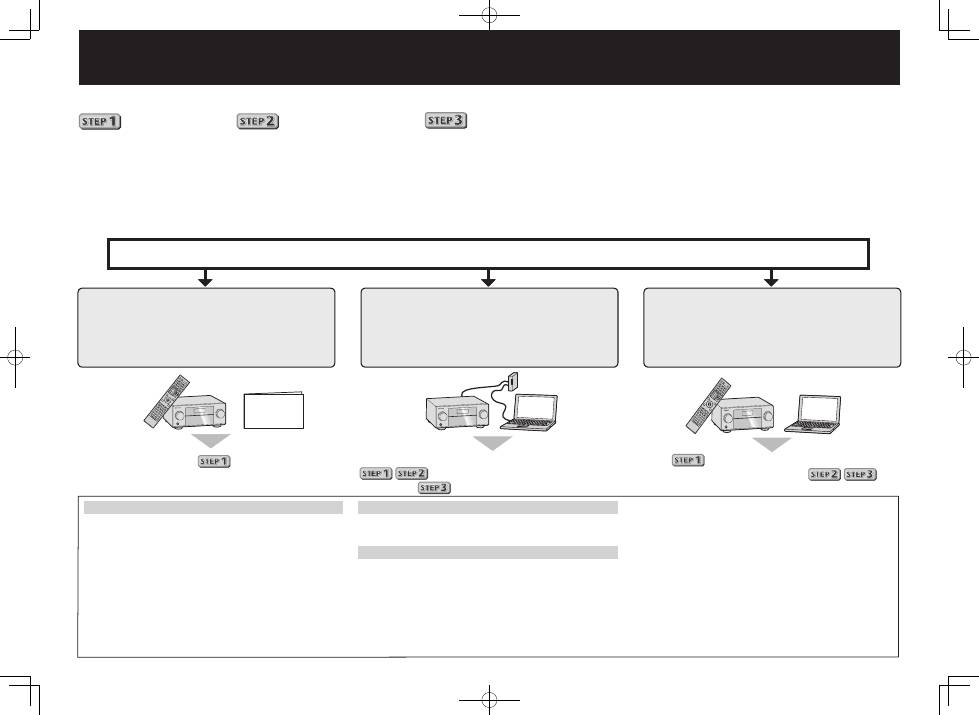
2
Nederlands
Aansluitingen en eerste instellingen
volgend op de instructies in de “Wiring
Navi” in AVNavigator
(Aansluiting op het netwerk is vereist voor de
eerste instellingen.)
Maak de aansluitingen door de
instructies op te volgen in de “Wiring
Navi” in AVNavigator
(Voor het geval de receiver niet op een netwerk
wordt aangesloten.)
Aansluitingen en eerste instellingen
aan de hand van deze snelstartgids
Het is niet nodig om deze gids te lezen voor uitleg;
worden uitgelegd in de “Wiring Navi”
en
in de “Operation Guide”.
wordt uitgelegd in de “Wiring Navi”,
dus u kunt doorgaan naar
in
deze gids nadat “Wiring Navi” is voltooid.
Ga door naar
in deze gids.
Aansluitingen en eerste instellingen
Geniet van meerkanaals weergave met dit apparaat in 3 gemakkelijke stappen:
Aansluitingen
→
Eerste instellingen
→
Basisbediening voor afspelen
.
Groot bedieningsgemak met gemakkelijke aansluitingen en eerste instellingen aan de hand van de instructies op het scherm na de
installatie van AVNavigator.
• De Mac-besturingssysteemversie van AVNavigator kan worden gedownload vanaf http://www.pioneer.eu.
• De iPad-versie van AVNavigator kan worden gedowndload vanaf de App Store.
• De bijgeleverde CD-ROM bevat de Windows-versie van AVNavigator.
Start met de aansluitingen nadat u een van de onderstaande methoden hebt gekozen overeenkomstig uw weergave-omgeving.
Snelstartgids
AVNavigator voor Mac
1
Download “AVNavigator 2013.pkg” vanaf
http://www.pioneer.eu.
2
Start “AVNavigator 2013.pkg” vanaf de “Downloads” map.
3
Volg de aanwijzingen op het scherm om te installeren.
4
Start “AVNavigator 2013”.
• Het bestand bevindt zich in de “Applications” map die
meteen onder de harde schijf (Macintosh HD) is.
• AVNavigator kan met Mac OS X (10.7 of 10.8) worden
gebruikt.
AVNavigator voor iPad
1
Download AVNavigator bij de App Store.
2
Start AVNavigator.
AVNavigator voor Windows
Start het bureaublad vanaf het startscherm (alleen voor Windows 8).
1
Plaats de meegeleverde CD-ROM in het CD-station van de
computer.
• Als het hoofdmenu van de CD-ROM niet wordt
weergegeven, dubbelklikt u op “MAIN_MENU.exe” van de
CD-ROM.
• Het scherm met het hoofdmenu van de CD-ROM
verschijnt.
• Deze CD-ROM kan worden gebruikt onder Microsoft®
Windows
®
XP/Windows Vista
®
/Windows
®
7/Windows
®
8.
• Als browser wordt ondersteund Microsoft Internet Explorer
®
8, 9 of 10.
2
Klik op “AVNavigator” in het “Installing Software” menu.
3
Volg de aanwijzingen op het scherm om te installeren.
4
Klik op [AVNavigator 2013.II] op uw bureaublad om
AVNavigator op te starten.
• AVNavigator wordt opgestart de Wiring Navi zal worden
geopend.
• Afhankelijk van de netwerk- of beveiligingsinstellingen op
de computer waarop AVNavigator wordt geïnstalleerd, is
het mogelijk dat de functies van AVNavigator niet juist
werken.
Gebruiken van AVNavigator
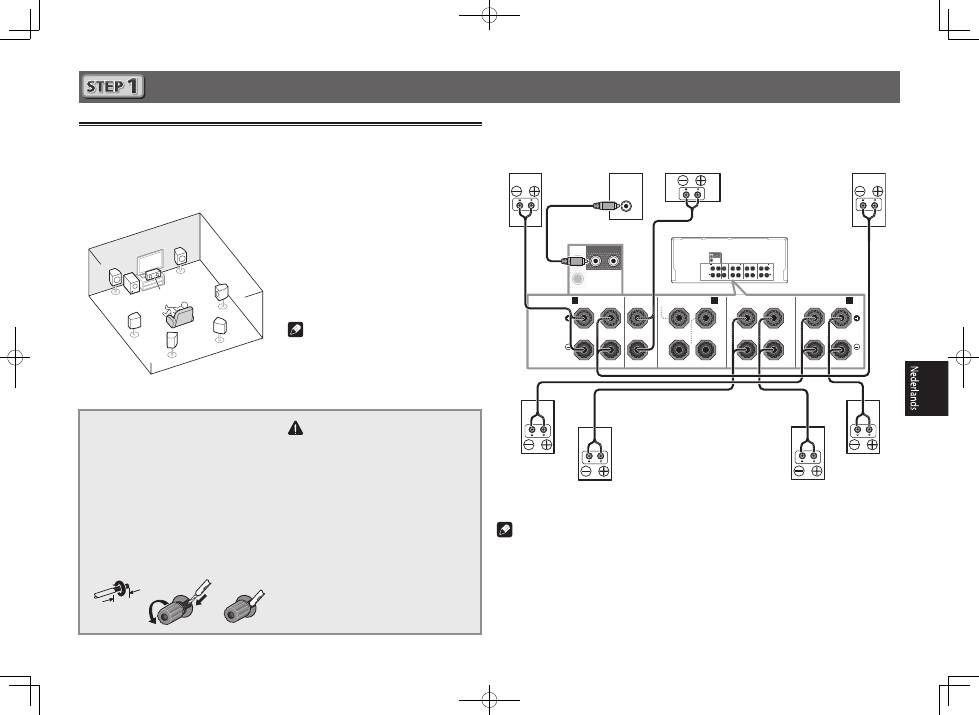
3
Aansluitingen
De luidsprekers aansluiten
Deze receiver werkt met slechts twee stereo luidsprekers (de voorluidsprekers in de afbeelding), maar gebruik van
minimaal vijf luidsprekers is aanbevolen en een volledige luidsprekeruitrusting is optimaal voor surroundgeluid.
Om een fraai surroundgeluid te verkrijgen, plaatst u de luidsprekers zoals hieronder is aangegeven.
7.1-kanaals surroundsysteem:
Nadat de luidsprekers zijn opgesteld, sluit u deze aan zoals hieronder is aangegeven.
L
– Linksvoor
C
– Midden
R
– Rechtsvoor
SL
– Surround links
SR
– Surround rechts
SBL
– Surround linksachter
SBR
– Surround rechtsachter
SW
– Subwoofer
Note
• Er zijn ook nog andere luidspreker-
aansluitpatronen (hoog-voor, breed-voor
enz.). Zie bladzijde 19 van de handleiding
voor verdere informatie.
De luidsprekerkabels aansluiten
Sluit de luidspreker aan de rechterkant op de
rechterkanaal (
R
) aansluitingen aan en de
luidspreker aan de linkerkant op de linkerkanaal
(
L
) aansluitingen. Zorg dat de positieve en
negatieve (
+/–
) aansluitingen op de receiver
zijn verbonden met de corresponderende
aansluitingen op de luidsprekers.
1
Draai de losse kerndraadjes in elkaar.
2
Draai de aansluitschroef los en steek de
kerndraad naar
binnen.
3
Draai de aansluitschroef weer vast.
1
2
3
10 mm
WAARSCHUWING
• Voordat u aansluitingen maakt of
wijzigt, zet u het apparaat uit en haalt
u de stekker van het
netsnoer uit het
stopcontact.
• Deze luidsprekeraansluitingen hebben
een
GEVAARLIJKE
spanning. Om
een elektrische schok te voorkomen
bij het aansluiten of losmaken van de
luidsprekerkabels, moet u het netsnoer
losmaken voordat u eventuele niet-
geïsoleerde onderdelen aanraakt.
SL
L
R
SR
SBL
SBR
SW
C
Subwoofer 1
(
SW
)
Rechtsvoor
(
R
)
Surround rechts
(
SR
)
Surround links
(
SL
)
Linksvoor
(
L
)
Midden
(
C
)
Surround rechtsachter
(
SBR
)
Surround linksachter
(
SBL
)
Opmerking
• Bij gebruik van slechts één surround-achterluidspreker sluit u deze op de
SURROUND
BACK L (Single)
aansluitingen aan.
• Dit apparaat is geschikt voor luidsprekers met een nominale impedantie van 4
W
tot 16
W
.
PRE OUT
SUBWOOFER
1
2
(Single)
FRONT
SPEAKERS
FRONT
CENTER
A
A
R
L
SURROUND
R
L
SURROUND BACK
R
L
FRONT HEIGHT / FRONT WIDE /
B
R
L
PRE OUT
SUBWOOFER
1
2
(Single)
FRONT
SPEAKERS
FRONT
CENTER
A
A
R
L
SURROUND
R
L
SURROUND BACK
R
L
FRONT HEIGHT / FRONT WIDE /
B
R
L
LINE LEVEL
INPUT
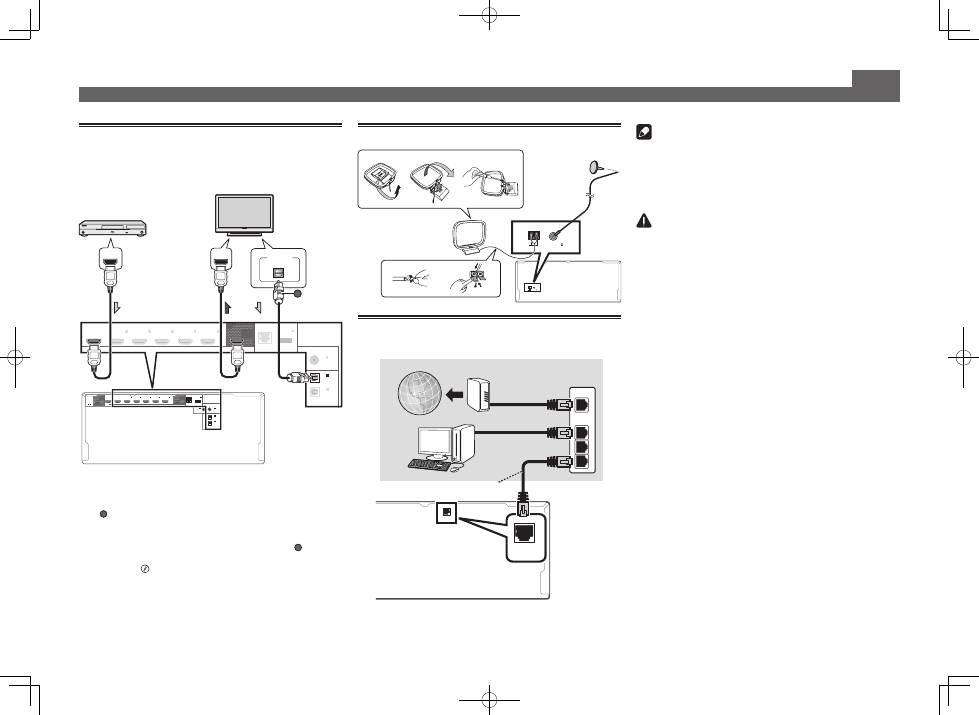
4
HDMI
LAN
(10/100)
OUT 1
(CONTROL)
OUT 2
(HD ZONE)
DC OUTPUT
for WIRELESS LAN
(OUTPUT 5 V
0.6 A MAX)
OPTICAL
COAXIAL
ASSIGNABLE
SELECTABLE
ASSIGNABLE
1
-
7
IN
1
(DVD)
BD IN
IN
2
(SAT/CBL)
IN
3
(DVR/BDR)
IN
4
IN
6
IN
7
IN
1
(TV)
IN
2
(DVR/BDR)
IN
1
(DVD)
IN
2
(SAT/CBL)
ASSIGNABLE
LAN
(10/100)
OUT 1
(CONTROL)
DC OUTPUT
for WIRELESS LAN
(OUTPUT 5 V
0.6 A MAX)
OPTICAL
COAXIAL
NABLE
BD IN
IN
2
(SAT/CBL)
IN
3
(DVR/BDR)
IN
4
IN
6
IN
7
IN
1
(TV)
IN
2
(DVR/BDR)
IN
2
(SAT/CBL)
ASSIGNABLE
DIGITAL OUT
OPTICAL
HDMI IN
HDMI OUT
A
Een TV en weergave-apparatuur
aansluiten
Opmerking
• Zie de handleiding op de bijgeleverde CD-ROM als u een
TV of weergave-apparaat wilt aansluiten via een andere
methode dan een HDMI-verbinding.
• Zie de handleiding op de bijgeleverde CD-ROM voor het
aansluiten van andere apparatuur.
WAARSCHUWING
• Houd het netsnoer bij de stekker vast. Trek de stekker
niet uit het stopcontact door aan het snoer te trekken en
raak het netsnoer nooit met natte handen aan. Dit kan
kortsluiting of een elektrische schok tot gevolg hebben.
Zorg ervoor dat u dit apparaat, een meubel of een ander
voorwerp niet op het netsnoer plaatst en dat het netsnoer
niet op een andere manier wordt afgekneld. Maak geen
knopen in het netsnoer en bind het niet samen met andere
kabels. Leid de netsnoeren zodanig dat de kans klein is
dat iemand erop gaat staan. Een beschadigd netsnoer kan
brand of een elektrische schok veroorzaken. Controleer de
staat van het netsnoer regelmatig. Als u een beschadiging
vaststelt, neemt u contact op met een onafhankelijke,
door Pioneer erkende onderhoudsdienst voor een nieuw
netsnoer.
Aansluitingen
(vervolg)
De antennes aansluiten
ANTENNA
AM LOOP
FM UNBAL 75
ANTENNA
AM LOOP
FM UNBAL 75
1
4
5
2
3
a
b
c
Aansluiten op het netwerk via de
LAN-interface
LAN
(10/100)
WAN
3
2
1
LAN
LAN
(10/100)
BELANGRIJKE INFORMATIE BETREFFENDE
DE VENTILATIE
Let er bij het installeren van het apparaat op dat er
voldoende vrije ruimte rondom het apparaat is om een
goede doorstroming van lucht te waarborgen
(tenminste 20 cm boven, 10 cm achter en 20 cm aan de
zijkanten van het apparaat).
WAARSCHUWING
De gleuven en openingen in de behuizing van het
apparaat zijn aangebracht voor de ventilatie, zodat een
betrouwbare werking van het apparaat wordt verkregen
en oververhitting wordt voorkomen. Om brand te
voorkomen, moet u ervoor zorgen dat deze openingen
nooit geblokkeerd worden of dat ze afgedekt worden
door voorwerpen (kranten, tafelkleed, gordijn e.d.) of
door gebruik van het apparaat op een dik tapijt of een
bed.
D3-4-2-1-7b*_A1_Nl
HDMI/DVI-compatibele TV
HDMI/DVI-compatibele
Blu-ray disc-speler
• Als de TV de HDMI Audio Return Channel-functie niet
ondersteunt, is de aansluiting van een optische digitale kabel
(
A
) vereist om via de receiver naar het TV-geluid te luisteren.
• Als de TV de HDMI Audio Return Channel-functie ondersteunt,
komt het geluid van de TV via de HDMI-aansluiting de receiver
binnen, dus hoeft er geen
optische digitale kabel (
A
)
te
worden aangesloten. In dit geval zet u
ARC
bij
HDMI Setup
op
ON
l
“
HDMI-instellingen
”
• Raadpleeg de handleiding van de TV voor aanwijzingen
betreffende de aansluitingen en instellingen van de TV.
FM-
draadantenne
AM-raamantenne
LAN-kabel (los verkrijgbaar)
Internet
Modem
Router
Computer
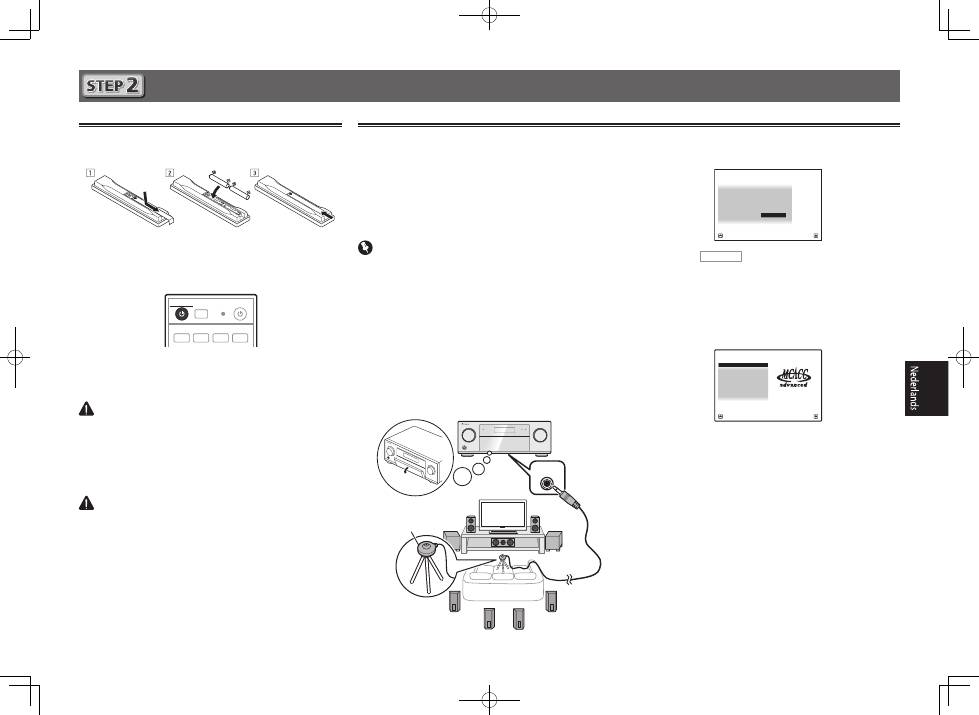
5
Eerste instellingen
Voordat u begint
1
Plaats batterijen in de afstandsbediening.
Met de batterijen die bij het apparaat worden geleverd, kunt
u controleren of alles juist werkt; het is mogelijk dat deze
batterijen geen lange levensduur hebben. Wij raden u aan
alkalibatterijen met een lange levensduur te gebruiken.
2
Zet de receiver en de TV aan.
RCU SETUP
SOURCE
STANDBY/ON
BDR
BD
DVD
DVR
HDMI
ALL ZONE STBY
DISCRETE ON
3
Schakel de ingangsfunctie van de TV om zodat
deze verbonden is met de receiver.
4
Schakel de subwoofer in en verhoog het volume.
WAARSCHUWING
• Batterijen mogen niet in direct zonlicht of op een erg
warme plaats, zoals in de buurt van een verwarming of
in een auto die in de zon staat, gebruikt of opgeborgen
worden. Dit kan resulteren in lekkage, oververhitting,
explosie of in brand vliegen van de batterijen. Bovendien
kan de levensduur van de batterijen afnemen.
WAARSCHUWING
• Let er bij het plaatsen van de batterijen op dat u de veren van
de (–) aansluitingen voor de batterijen niet beschadigt. Dit kan
resulteren in lekkage of oververhitting van de batterijen.
• Wanneer u lege batterijen weggooit, gelieve daarbij de geldende
wetgeving en bepalingen na te leven.
De instellingen voor surroundgeluid automatisch maken (MCACC)
De automatische meerkanaals akoestische kalibratie (MCACC)
instelling maakt gebruik van de bijgeleverde instelmicrofoon
om de testtoon die door de luidsprekers wordt uitgevoerd te
meten en analyseren. Deze functie biedt een automatische
meting en instelling met zeer hoge nauwkeurigheid; bij gebruik
ervan wordt een optimale luisteromgeving voor de gebruiker
gecreëerd.
Belangrijk
• Meet in een stille omgeving.
• Als u een statief hebt, kunt u dit gebruiken om de
microfoon ongeveer op oorhoogte te plaatsen op de
normale luisterpositie. Zet de microfoon anders op
oorhoogte met behulp van een tafel of stoel.
• Nauwkeurige metingen zijn wellicht niet mogelijk als er
een obstakel is tussen de luidsprekers en de luisterpositie
(microfoon).
• Ga bij het meten verwijderd van de luisterpositie staan en
gebruik de afstandsbediening terwijl u aan de buitenzijde
van alle luidsprekers staat.
1
Sluit de bijgeleverde instelmicrofoon aan.
MCACC
SETUP MIC
Het scherm
Full Auto MCACC
verschijnt op uw TV.
Speaker System
: Normal(SB/FH)
1a.Full Auto MCACC
A/V RECEIVER
Exit
Return
START
EQ Type
: SYMMETRY
MCACC
: M1.MEMORY 1
THX Speaker
:
NO
2
Druk op
RECEIVER
van de afstandsbediening en
druk dan op de ENTER-knop.
• De automatische meting begint.
• De meting duurt ongeveer 3 tot 12 minuten.
3
Volg de instructies op het scherm.
• De automatische instelling is voltooid wanneer het scherm
Home Menu verschijnt.
1. Advanced MCACC
2. MCACC Data Check
3. Data Management
4. System Setup
5. Network Information
6. Operation Mode Setup
Exit
Return
HOME MENU
A/V RECEIVER
• Als Reverse Phase wordt aangegeven, kunnen de
luidsprekerdraden (+ en –) verwisseld zijn. Controleer
deaansluitingen van de luidsprekers.
Zelfs als de aansluitingen juist zijn, kan er
Reverse Phase
worden weergegeven, afhankelijk van de luidsprekers
en de omgevingsomstandigheden. Dit is echter niet van
invloed op de metingen, dus u kunt
Go Next
selecteren.
• Als
ERR
wordt weergegeven, moet u controleren of de
luidspreker juist is aangesloten.
Controleer bijvoorbeeld of de surroundluidspreker per
vergissing op de surround-achterluidsprekeraansluiting is
aangesloten.
4
Zorg dat de instelmicrofoon wordt losgemaakt.
Statief
Microfoon
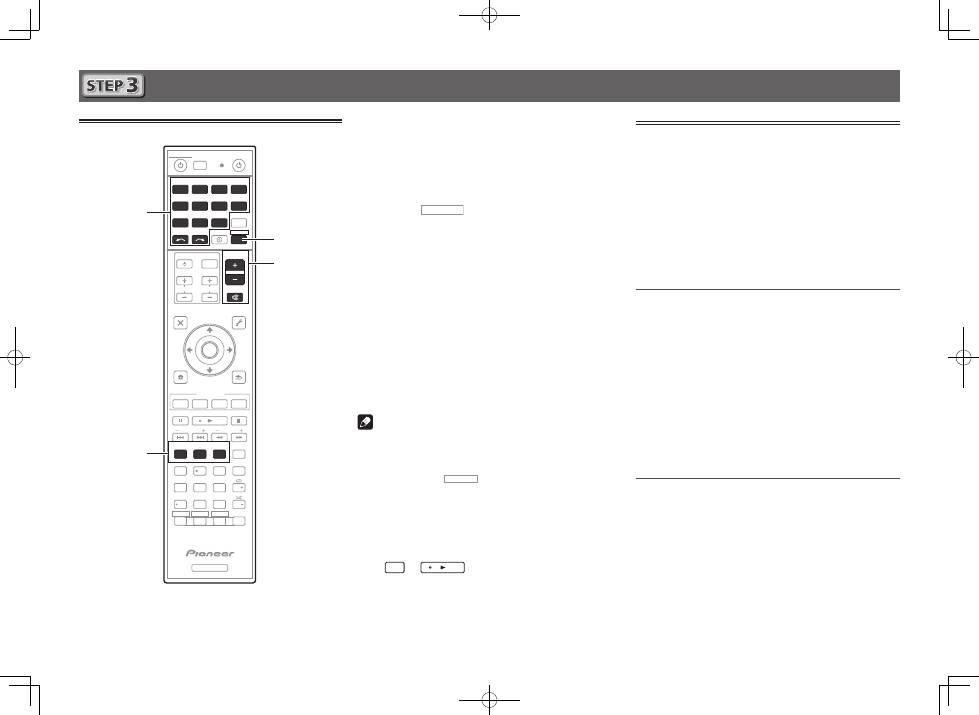
6
Basisbediening voor afspelen
Meerkanaals weergave
RECEIVER
D.ACCESS
CH LEVEL
DIMMER
SLEEP
SIGNAL SEL
SPEAKERS
MPX
PRESET
TUNE
BAND
PTY
iPod CTRL
HOME
MENU
CH
TV CONTROL
INPUT
INPUT SELECT
iPod
USB
CBL
STATUS
SAT
TUNER
ZONE 2
ZONE 3
HD ZONE
ADPT
CD
TV
RCU SETUP
SOURCE
STANDBY/ON
BDR
BD
DVD
DVR
NET
HDMI
RECEIVER
MUTE
VOLUME
VOL
TOP MENU
VIDEO
PARAMETER
AUDIO
PARAMETER
ENTER
RETURN
CLASS
ENTER
/ CLR
CH
CH
5
4
6
8
0
7
9
FEATURES
TOOLS
MENU
ALL ZONE STBY
DISCRETE ON
+Favorite
Z2
Z3
HDZ
P.CTRL+
PHASE
HDMI OUT
MCACC
AUTO/ALC/
DIRECT
AUTO
S.RTRV
STANDARD ADV SURR
ECO
PQLS
OPTION
AUDIO
DISP
MHL
2
1
3
2
4
6
3
1
Schakel het weergave-apparaat in.
Bijv.: Schakel de Blu-ray disc-speler in die op de
HDMI BD
IN
-aansluiting is aangesloten.
2
Schakel de ingangsfunctie van de receiver om.
Bijv.: Druk op
BD
om de
BD
-ingang te selecteren.
3
Druk op
RECEIVER
om de bedieningsstand van
de receiver te kiezen.
4
Druk op AUTO/ALC/DIRECT om ‘AUTO
SURROUND’ te selecteren.
Voor weergave via meerdere kanalen met een 2-kanaals
audio-invoer (TV, muziek enz.), drukt u op de knop
STANDARD
of
ADV SURR
om uw gewenste luisterfunctie
te selecteren.
5
Start met afspelen van het weergave-
apparaat.
Bijv.: Start met afspelen van de Blu-ray disc-speler.
6
Gebruik VOLUME +/– om het volume in te
stellen.
Het geluid kan worden uitgeschakeld door op de
MUTE
-
knop te drukken.
Opmerking
• Schakel over naar een van de onderstreepte apparaten
om de afstandsbediening te gebruiken om het betreffende
apparaat te bedienen. Om de receiver te bedienen,
drukt u eerst op
RECEIVER
en dan drukt u op de vereiste
bedieningstoets.
• De afstandsbediening van de receiver kan niet alleen
worden gebruikt om de receiver te bedienen maar ook
diverse andere apparaten waaronder een iPod/USB-
apparaat, een Blu-ray disc-speler, een TV enz.
Bijv.: Afspelen van een Blu-ray disc-speler
BD
→
Luisteren naar de radio
1
Druk op TUNER om de tuner te selecteren.
Indien nodig, drukt u op
BAND
om de andere afstemband
(FM of AM) te kiezen.
2
Druk op TUNE +/– om op een zender af te
stemmen.
• Houd
TUNE +/–
ongeveer een seconde ingedrukt. De
receiver begint naar de volgende zender te zoeken.
• Als u naar een FM-zender luistert maar de ontvangst zwak
is, drukt u op
MPX
om FM MONO te selecteren en de
receiver in de mono-ontvangststand te zetten.
Voorkeurzenders opslaan
Als u vaak naar een bepaalde zender luistert, is het handig als
u de frequentie opslaat in het geheugen van de receiver om de
zender later gemakkelijk te kunnen oproepen.
1
Druk op TOOLS terwijl een uitzending
ontvangen wordt van de zender die u wilt
opslaan.
Het voorkeurzendernummer knippert.
2
Druk op PRESET +/– om het gewenste
voorkeurzendernummer te selecteren en druk
dan op ENTER.
Het voorkeurzendernummer stopt met knipperen en de
receiver slaat de zender in het geheugen op.
Luisteren naar voorkeurzenders
U moet voorkeurzenders in het geheugen hebben opgeslagen
om naar voorkeurzenders te kunnen luisteren.
Druk op PRESET +/– om de gewenste
voorkeurzender te selecteren.

7
Basisbediening voor afspelen
(vervolg)
Om optimaal te genieten van de vele
functies van het apparaat
Installeer AVNavigator op uw computer en
gebruik de “Interactieve handleiding” en de
“Bedieningsgids”.
Plaats de CD-ROM in uw computer en download
de PDF-handleiding van het menuscherm om
deze te lezen.
Functies
■
Een USB-apparaat afspelen
■
Bluetooth ADAPTER voor draadloos genieten van
muziek
■
Afspelen met de NETWERK-functie
■
De audio-opties instellen
■
De video-opties instellen
■
MULTI-ZONE bediening gebruiken
Veelgestelde vragen
Woordenlijst
Functielijst
Note
• Dit apparaat ondersteunt AirPlay. Zie voor verdere
informatie bladzijde 55 van de handleiding en de Apple-
website (http://www.apple.com).
• TDe software van dit apparaat kan worden bijgewerkt
(bladzijde 90 van de handleiding). Bij een Mac-
besturingssysteem kan de software met Safari worden
bijgewerkt (bladzijde 93 van de handleiding).
Een iPod afspelen
• Na het inschakelen van de stroom duurt het ongeveer één
minuut totdat het opstarten is voltooid.
1
Sluit uw iPod aan.
Er kan een iPod/iPhone/iPad op de receiver worden
aangesloten.
5 V 2.1 A
with USB
2
Druk op iPod USB om de iPod/USB-ingang te
selecteren.
Wanneer u de namen van de mappen en bestanden op het
display ziet, kunt u muziek afspelen van de iPod.
3
Gebruik
/
om een categorie te selecteren
en druk dan op ENTER om door die categorie
te lopen.
• Als u terug wilt naar het vorige niveau, drukt u op
RETURN
.
4
Gebruik
/
om door de geselecteerde
categorie, bijvoorbeeld albums, te bladeren.
• Gebruik
/l
om naar vorige/volgende niveaus te gaan.
5
Blader net zo lang tot u hebt gevonden wat
u wilt afspelen. Druk op
om het afspelen te
starten.
Luisteren naar internet-
radiozenders
• Na het inschakelen van de stroom duurt het ongeveer één
minuut totdat het opstarten is voltooid.
Belangrijk
• Wanneer u een breedband internetverbinding wilt
gebruiken, heeft u een overeenkomst met een internet
service provider nodig. Neem voor meer informatie contact
op met uw plaatselijke internet service provider.
• Om naar internet-radiozenders te kunnen luisteren, moet u
breedband-internet hebben met hoge snelheid. Bij gebruik
van een 56 K of ISDN-modem is het vaak niet mogelijk
om een goede kwaliteit van het geluid van de internet-
radiozenders te verkrijgen.
• Toegang tot materiaal (“content”) van derden vereist een
internetverbinding met hoge snelheid en mogelijk ook een
accountregistratie en een betaald abonnement. Diensten
met materiaal van derden kunnen op elk moment zonder
kennisgeving worden gewijzigd, opgeschort, onderbroken
of geannuleerd en Pioneer wijst elke aansprakelijkheid
in verband met dergelijke gebeurtenissen van de hand.
Pioneer maakt geen aanspraken en geeft geen garanties
dat diensten voortdurend zullen worden geleverd of een
bepaalde tijd lang beschikbaar zullen zijn en elke garantie
met een dergelijke strekking, uitdrukkelijk of impliciet,
wordt van de hand gewezen.
1
Druk enkele malen op NET om de INTERNET
RADIO-ingang te selecteren.
Het kan een paar seconden duren voordat de receiver
toegang heeft tot het netwerk.
2
Gebruik
/
om de internet-radiozender te
selecteren waarnaar u wilt luisteren en druk
dan op ENTER.
USB-kabel die bij de
iPod wordt geleverd
iPod/iPhone/iPad
© 2013PIONEER CORPORATION.
Alle rechten voorbehouden.

